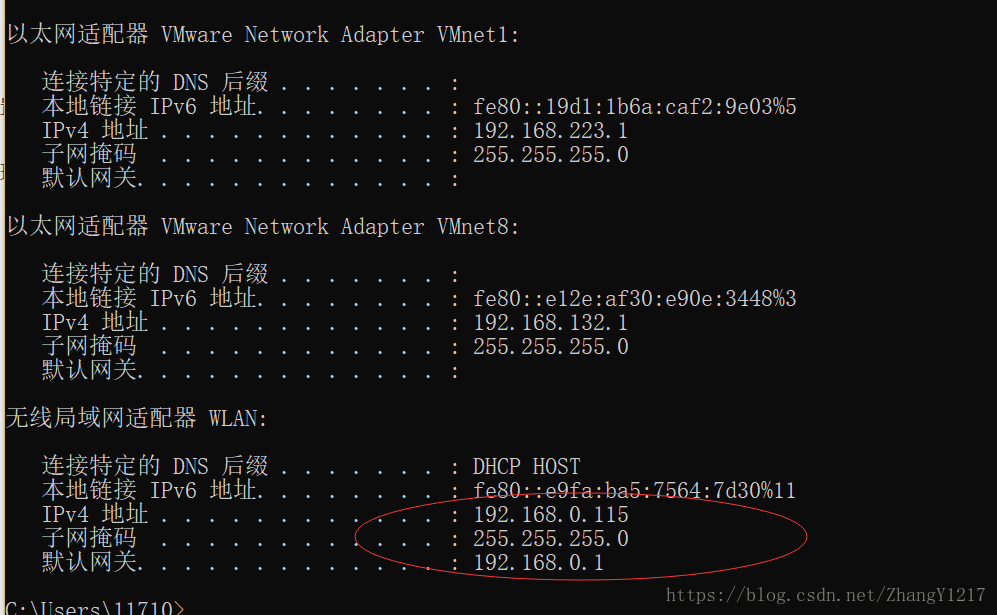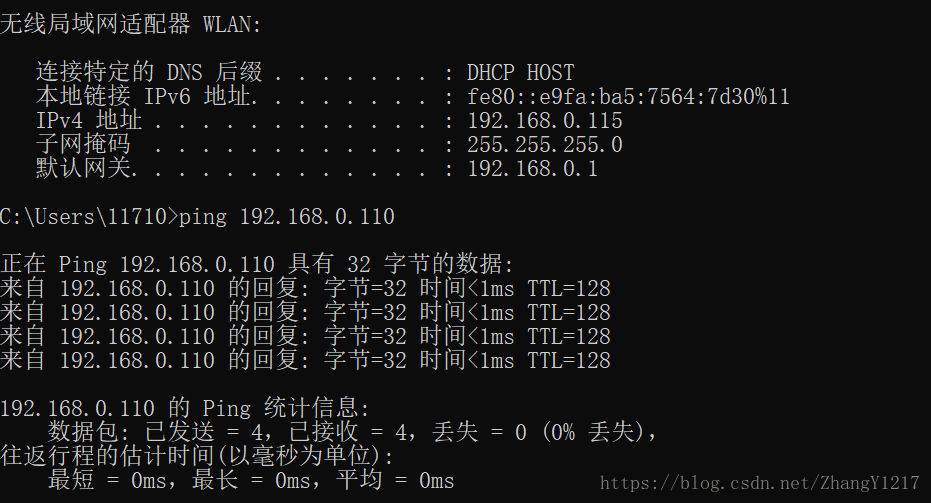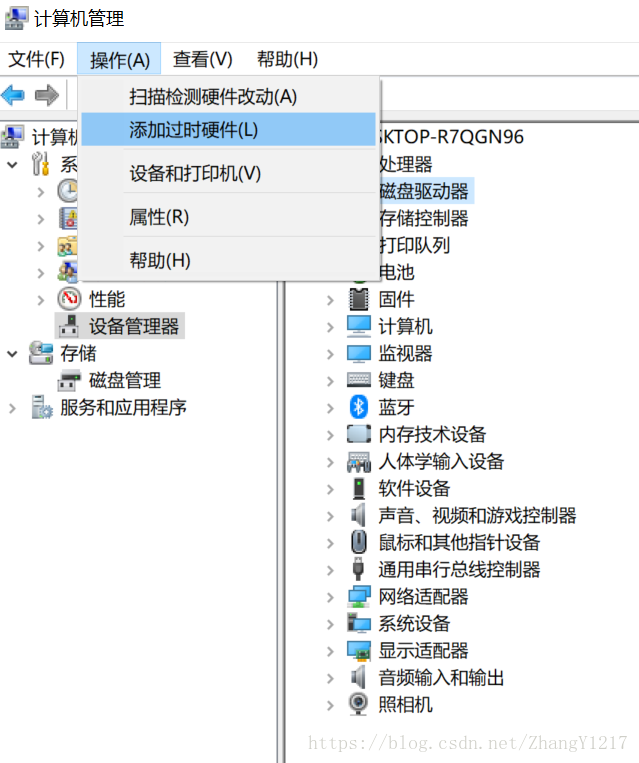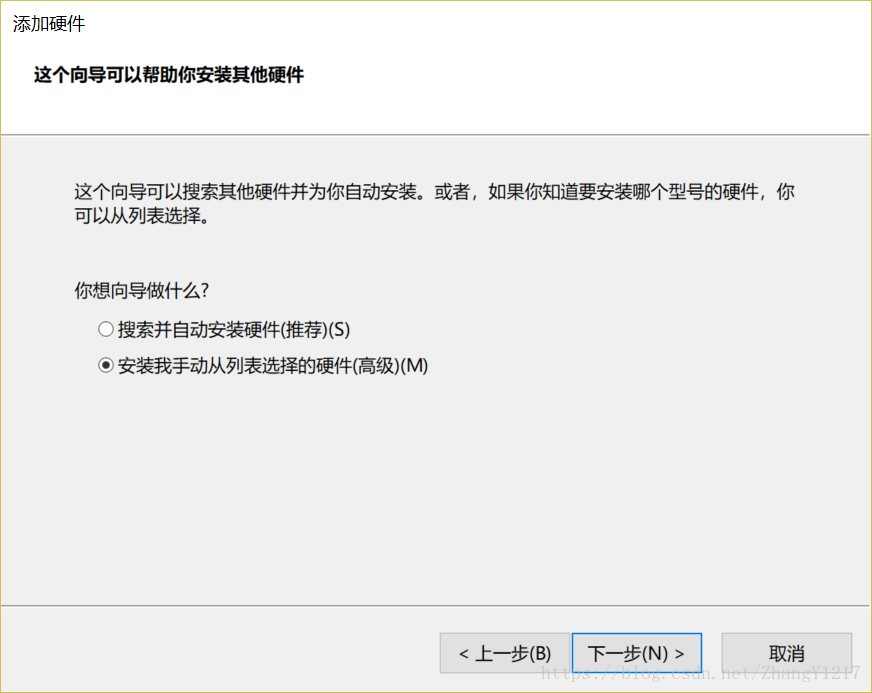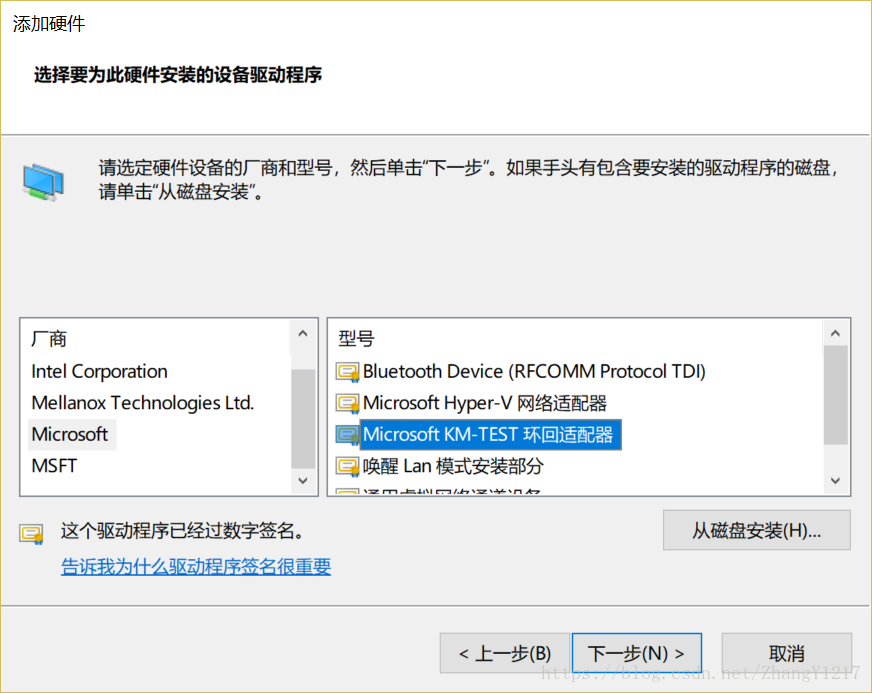版权声明:本文为博主原创文章,未经博主允许不得转载。 https://blog.csdn.net/ZhangY1217/article/details/82703070
目前想在本机做一个测试服务器,那我就建了一个虚拟机,但如何让外面的主机ping通虚拟机呢,下面就给大家讲出我的实际操作,首先设置虚拟机和主机是桥接模式
1.在本机联网的状态下(插网线或者wifi)记得关闭虚拟机的防火墙
首先在本机WIN+R输入cmd进入命令窗口,然后再输入ipconfig查找本机的ip地址,我的是使用wifi,所以看的就是WiFi的ip
可以看出我的ip192.168.0.115,那么我就去我的虚拟机设置ip地址为192.168.0.110(这个ip只要保持在同一网段就可以了,基本上是前三个一样,但真正的做法其实是要网络标识一样就是ip和子网掩码转10进制求AND---and算法为有0则为0,1和1则为1,求出来的二进制再进行反取-----0变1,1变0,再把它变成2进制,得到的就是网络标识)这样就可以ping通了,好了来看下效果
2.再没有网络的情况下ping通虚拟机 记得关闭虚拟机的防火墙
这种情况下就需要虚拟网络适配器了,我用的是win10的系统就讲一下如何添加虚拟网络适配器:
1.选着我的电脑-->右键-->管理-->设备管理,然后选择上面的菜单的--->操作(A)如下图:
点击下一步,选择安装我手动从列表选择:
在列表中选择网络适配器,点击下一步,在左边厂商中选择Microsoft,右边选择环回适配器
点击下一步,安装完成。
在环回适配器中设置ipv4的地址,和虚拟机的同一网段就可以了。